Der Tabellenkalkulationseditor Excel ist für die Arbeit mit Tabellen in der beliebten Microsoft Office-Suite von Programmen konzipiert, aber manchmal ist es notwendig, einfache Tabellen in meist Textdokumente einzufügen. Die meisten Benutzer finden es bequemer, solche Dokumente in einer anderen Anwendung aus diesem Paket zu erstellen - der Textverarbeitung Word. Das Einfügen von Formeln für einfache mathematische Operationen mit Zahlen in Tabellenzellen wird ebenfalls in dieser Anwendung bereitgestellt.
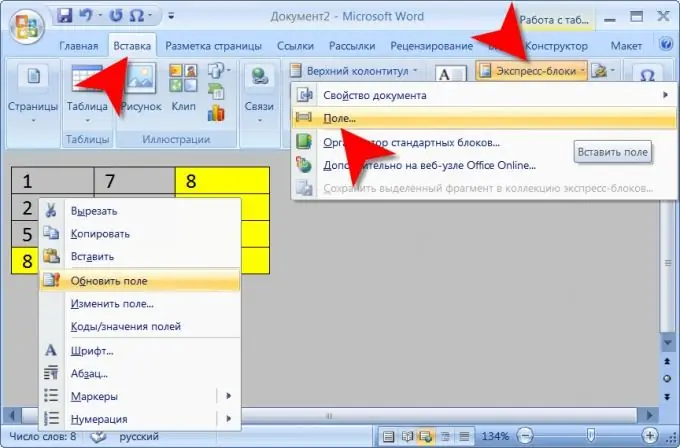
Anleitung
Schritt 1
Öffnen Sie Microsoft Word und laden Sie ein Textdokument, das eine Tabelle enthält, deren Betrag in einer Spalte oder Zeile Sie berechnen möchten. Wenn Sie eine solche Tabelle noch nicht erstellt haben, verwenden Sie die entsprechende Schaltfläche in der Befehlsgruppe "Tabellen" auf der Registerkarte "Einfügen" des Textverarbeitungsmenüs. Wählen Sie in der Dropdown-Liste dieser Schaltfläche die gewünschte Anzahl von Zeilen und Spalten aus, sodass eine Zelle für die Anzeige des Betrags vorgesehen ist. Formatieren Sie die erstellte Tabelle, indem Sie das Aussehen der Linien ändern, und füllen Sie sie dann mit numerischen Werten aus.
Schritt 2
Setzen Sie den Cursor in die Zelle, die die Summe der Zahlen enthalten soll, die in die Spalte oder Zeile der Tabelle eingegeben wurden. Klicken Sie dann in der Befehlsgruppe Typ auf der Registerkarte Einfügen des Menüs Word auf die Schaltfläche Schnellblöcke. Wählen Sie in der Befehlsliste die Zeile "Feld" und das Textverarbeitungsprogramm öffnet ein zusätzliches Fenster.
Schritt 3
Klicken Sie auf die Schaltfläche "Formel" - im rechten Feld dieses Fensters befinden sich keine weiteren Schaltflächen. Als Ergebnis öffnet sich ein weiteres kleines Fenster, in dem der gewünschte Text bereits in der Zeile unter der Aufschrift „Formel“eingetragen ist. Wenn Sie den Cursor auf die ganz rechte Zelle der Tabellenzeile setzen, wird dort der Text = SUM (LINKS) platziert - diese Funktion summiert alle gefüllten Zellen links von der ausgewählten. Befindet sich der Cursor in der untersten Zelle der Spalte, wird in dieser Funktion statt des LEFT-Operators der ABOVE-Operator angegeben. Sie können diesen Wert selbst bearbeiten, wenn Word beim Ausfüllen dieses Felds einen Fehler gemacht hat.
Schritt 4
Wählen Sie aus der Dropdown-Liste unter dem Text "Zahlenformat" die gewünschte Formatierungsoption aus, wenn sie sich von der im Standard-Texteditor verwendeten unterscheiden soll. Klicken Sie dann auf die Schaltfläche "OK" und Word berechnet den Betrag und fügt das Ergebnis in die von Ihnen angegebene Zelle der Tabelle ein.






